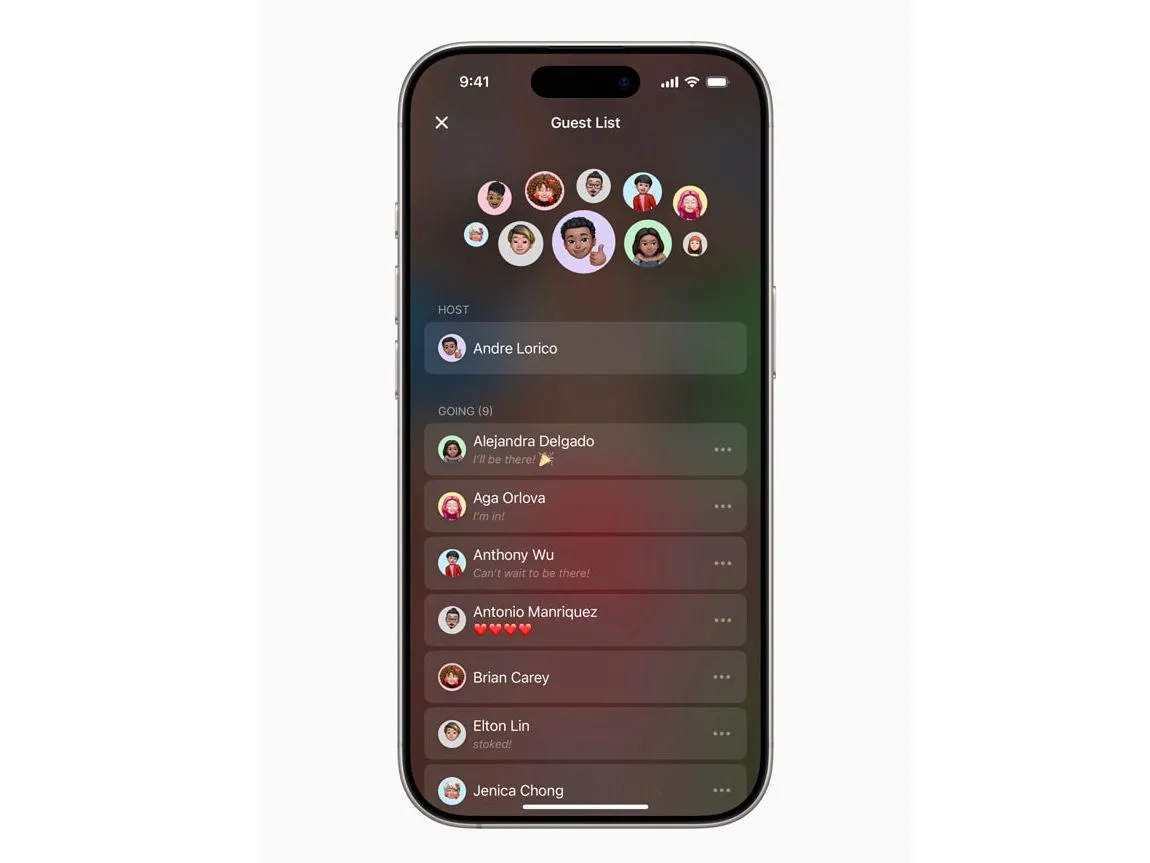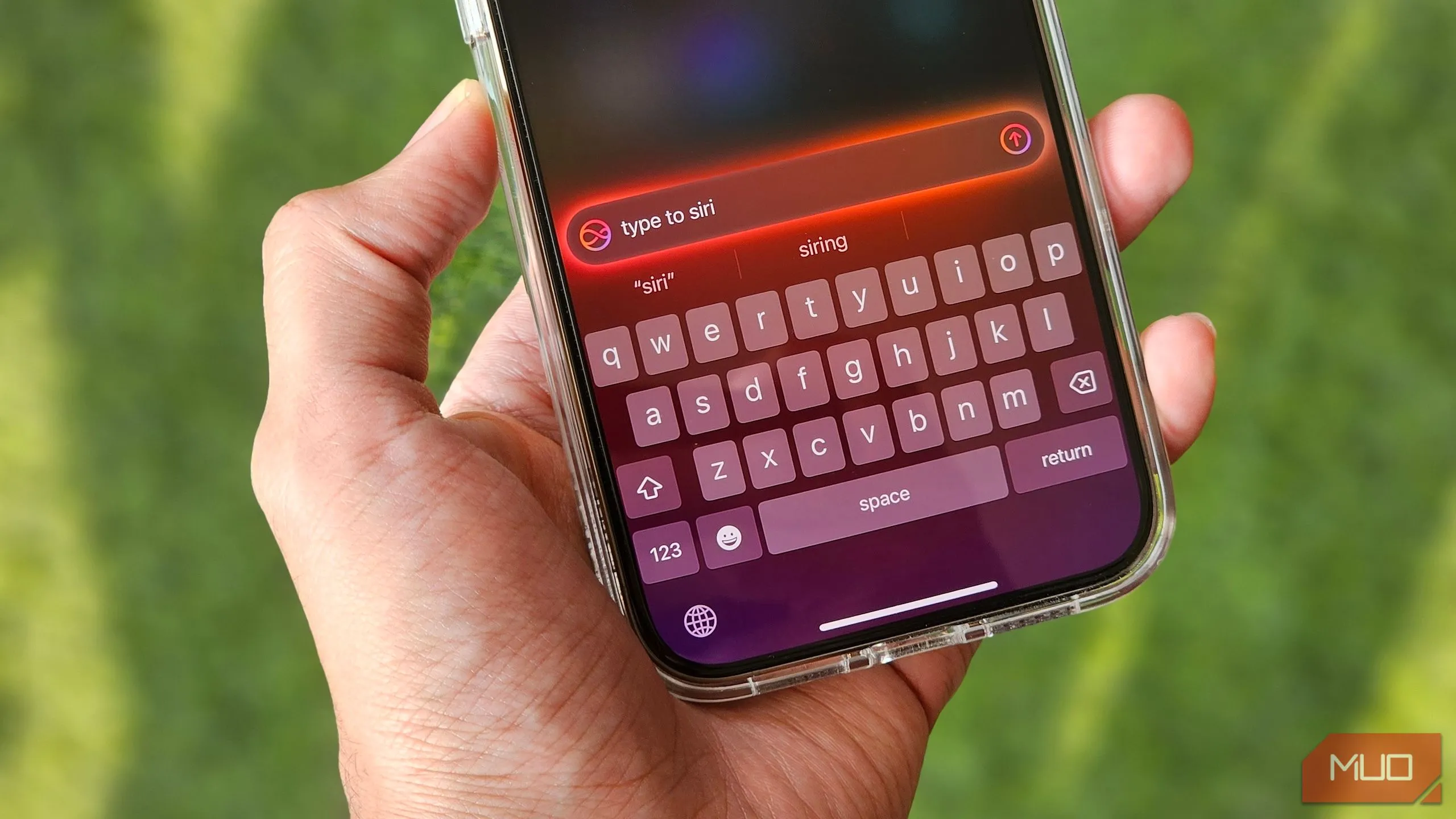Với công việc thường xuyên chụp ảnh màn hình, việc bộ sưu tập điện thoại nhanh chóng ngập tràn các hình ảnh không cần thiết là điều khó tránh khỏi. May mắn thay, có một giải pháp hiệu quả để dọn dẹp gọn gàng kho ảnh này: sử dụng ứng dụng MacroDroid để tự động hóa hoặc thực hiện thao tác xóa khi bạn không còn cần chúng nữa. Điều này giúp giải phóng không gian lưu trữ và duy trì sự ngăn nắp cho thư viện ảnh của bạn.
MacroDroid Là Gì và Tại Sao Nên Dùng?
MacroDroid là một trong những ứng dụng tự động hóa mạnh mẽ nhất dành cho Android, cho phép bạn tạo ra các macro – tức là các tác vụ mà bạn có thể chạy thủ công hoặc thiết lập để kích hoạt tự động. Mục tiêu chính của MacroDroid là giúp người dùng tự động hóa các công việc lặp đi lặp lại trên điện thoại của mình. Bạn có thể tải xuống các macro do cộng đồng MacroDroid tạo ra hoặc tự tay xây dựng những macro phù hợp với nhu cầu riêng.
Ví dụ, bạn có thể thiết lập một macro để tự động xoay màn hình điện thoại khi mở một ứng dụng cụ thể, loại bỏ nhu cầu phải điều chỉnh thủ công. Tương tự, bạn có thể tạo một macro tự động bật Wi-Fi khi về nhà và tắt khi rời đi. Một ứng dụng tuyệt vời khác của MacroDroid, và là trọng tâm của bài viết này, chính là khả năng tự động xóa ảnh chụp màn hình khỏi thư viện, giúp quản lý không gian lưu trữ hiệu quả.
Hướng Dẫn Xóa Ảnh Chụp Màn Hình Android Thủ Công Với MacroDroid
Nếu bạn muốn có quyền kiểm soát hoàn toàn việc xóa ảnh chụp màn hình khỏi thư viện điện thoại, phương pháp thủ công là lựa chọn tối ưu. Để thực hiện điều này, bạn cần tạo một macro và thêm lối tắt của nó ra màn hình chính.
Đầu tiên, hãy tải và cài đặt MacroDroid trên điện thoại Android của bạn, sau đó làm theo các hướng dẫn trên màn hình để hoàn tất thiết lập ban đầu.
Sau khi cài đặt, mở MacroDroid và truy cập tab Macros. Nhấn vào nút + ở góc dưới bên phải để tạo một macro mới. Đảm bảo đặt tên thật mô tả cho macro để dễ dàng nhận biết mục đích của nó sau này.
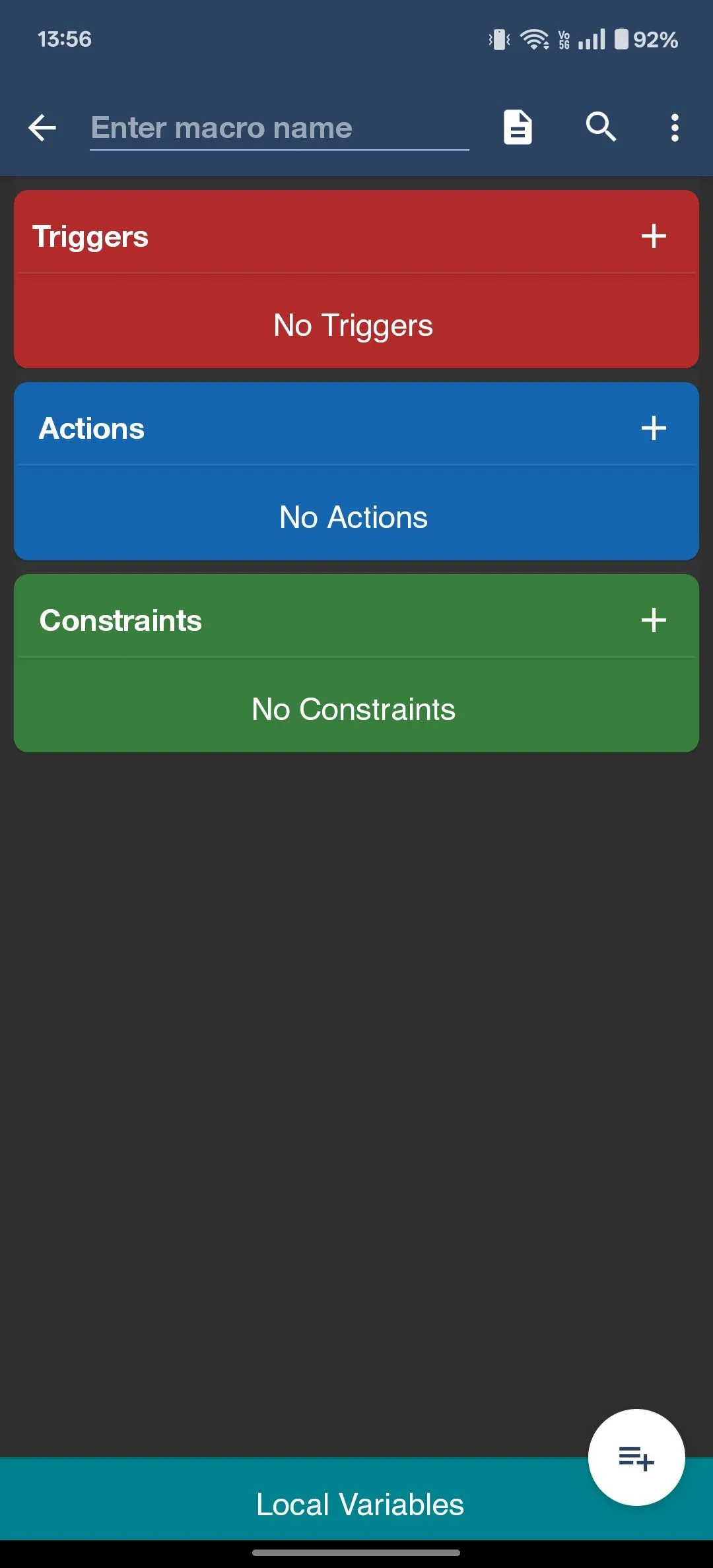 Tạo macro mới trong ứng dụng MacroDroid trên Android để bắt đầu tự động hóa tác vụ.
Tạo macro mới trong ứng dụng MacroDroid trên Android để bắt đầu tự động hóa tác vụ.
Tiếp theo, nhấn vào nút + trên thẻ Triggers (Kích hoạt), chọn MacroDroid Specific (Riêng MacroDroid) và chọn Empty Trigger (Kích hoạt trống) để thêm vào macro. Bạn cũng có thể sử dụng biểu tượng tìm kiếm ở trên cùng để tìm kiếm Empty Trigger trực tiếp.
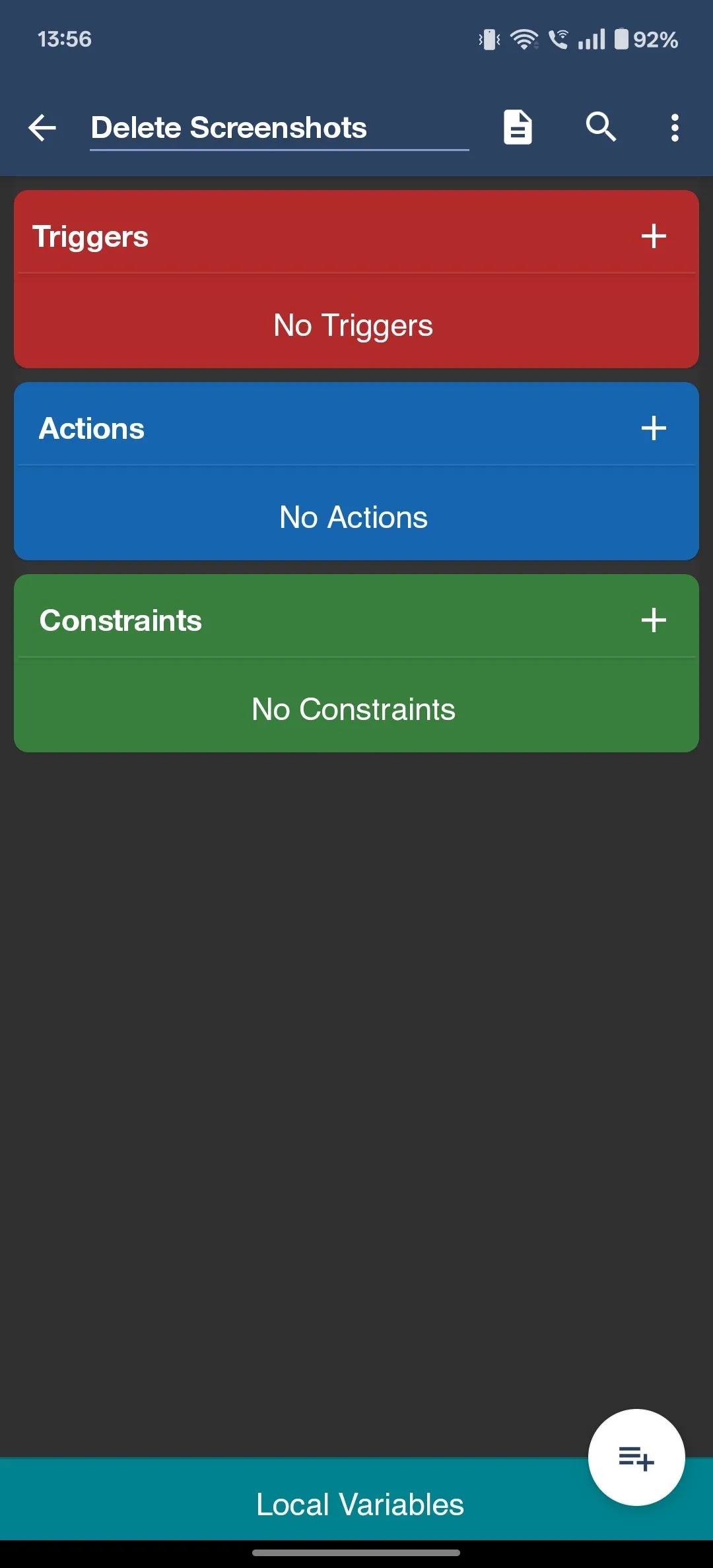 Màn hình macro mới trong MacroDroid hiển thị các tùy chọn Trigger, Actions, Constraints.
Màn hình macro mới trong MacroDroid hiển thị các tùy chọn Trigger, Actions, Constraints.
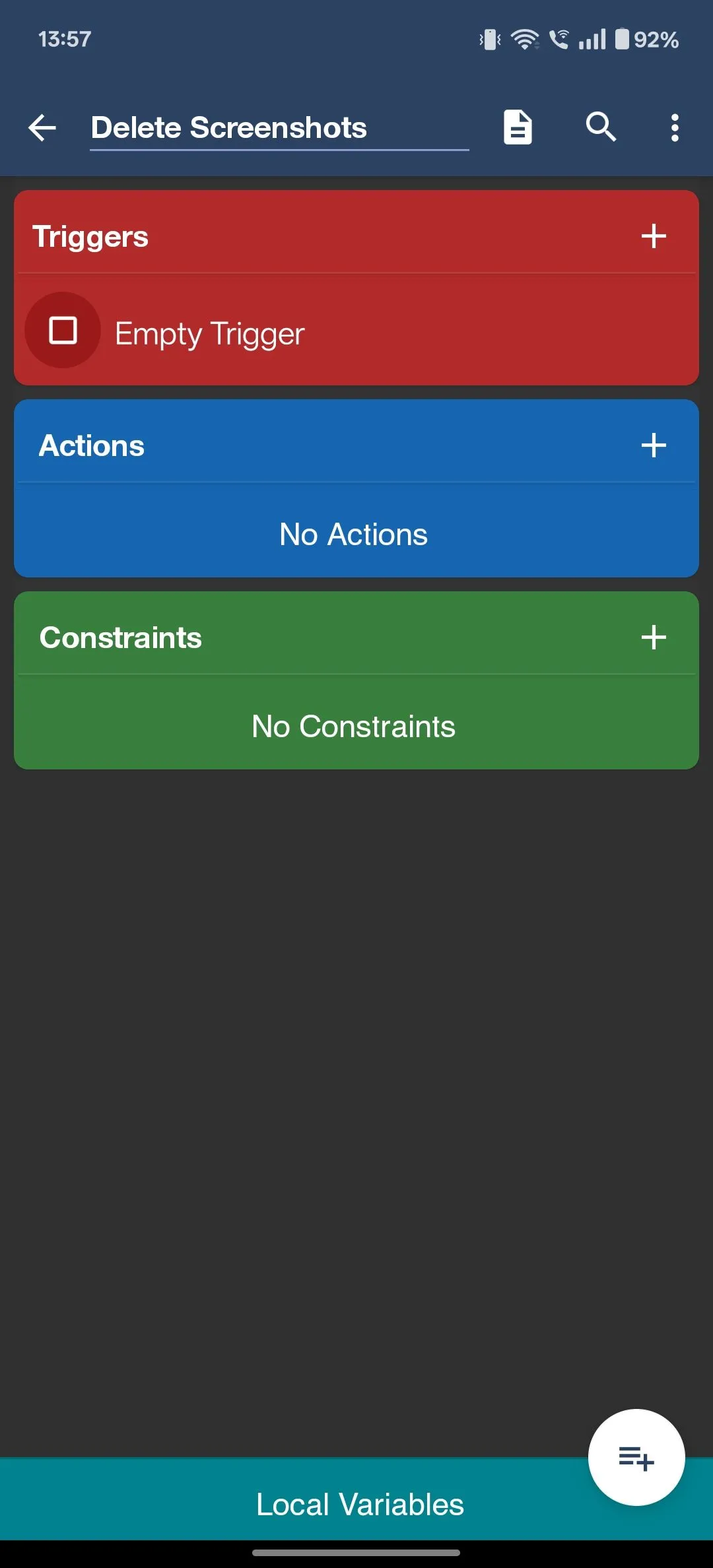 Thêm Trigger "Empty Trigger" vào macro mới tạo trong MacroDroid để kích hoạt thủ công.
Thêm Trigger "Empty Trigger" vào macro mới tạo trong MacroDroid để kích hoạt thủ công.
Sau đó, nhấn nút + trên tab Actions (Hành động). Chọn Files (Tệp), sau đó chọn File Operation (Thao tác tệp) và cuối cùng là tùy chọn Delete (Xóa) trong cửa sổ bật lên.
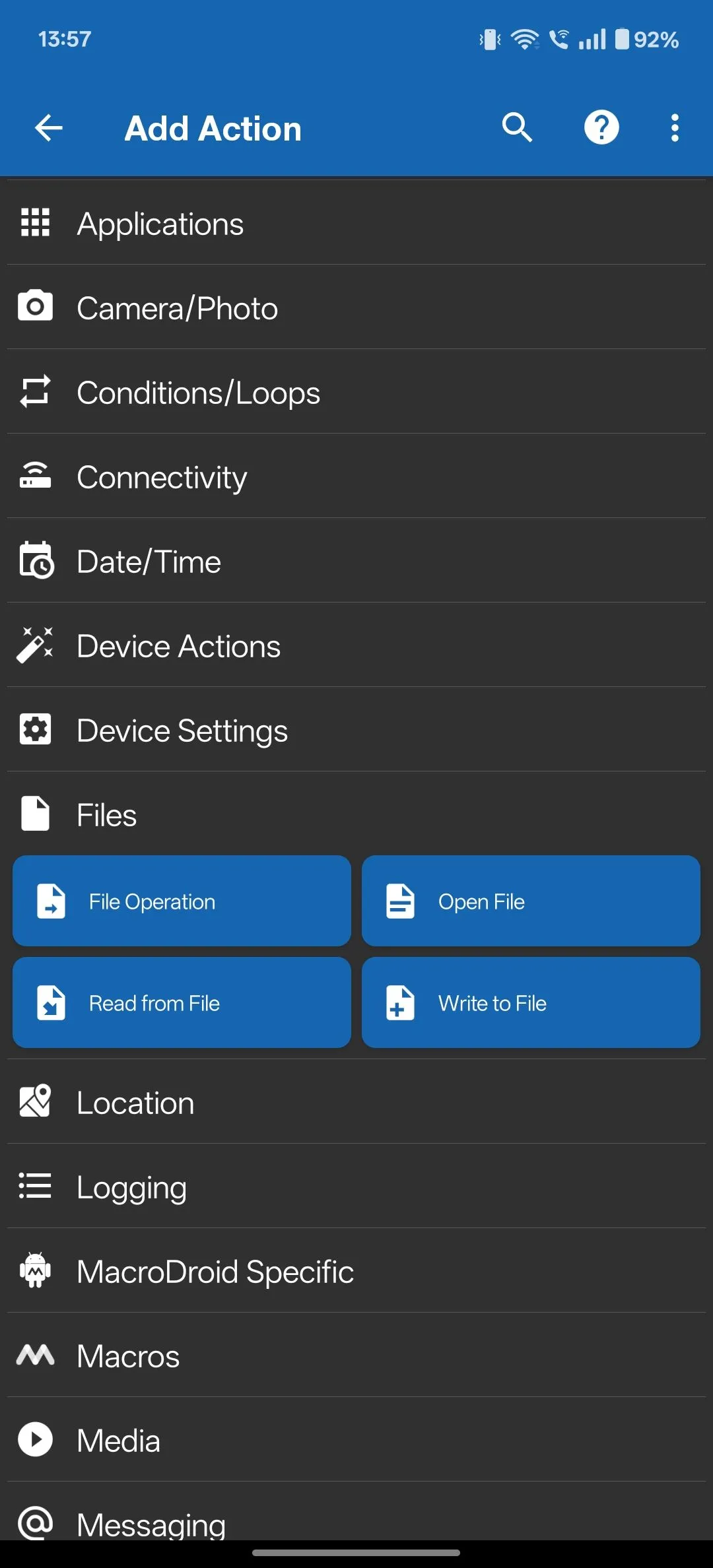 Các tùy chọn hành động liên quan đến tệp trong MacroDroid, bao gồm "File Operation".
Các tùy chọn hành động liên quan đến tệp trong MacroDroid, bao gồm "File Operation".
Nhấn OK, và MacroDroid sẽ yêu cầu bạn chọn thư mục mà bạn muốn xóa tệp. Hãy điều hướng đến thư mục lưu ảnh chụp màn hình của bạn. Thông thường, đó là thư mục Screenshots (Ảnh chụp màn hình) nằm trong DCIM, trừ khi bạn đã thay đổi vị trí mặc định này. Nhấn Use This Folder (Sử dụng thư mục này) và xác nhận bằng cách nhấn Allow (Cho phép).
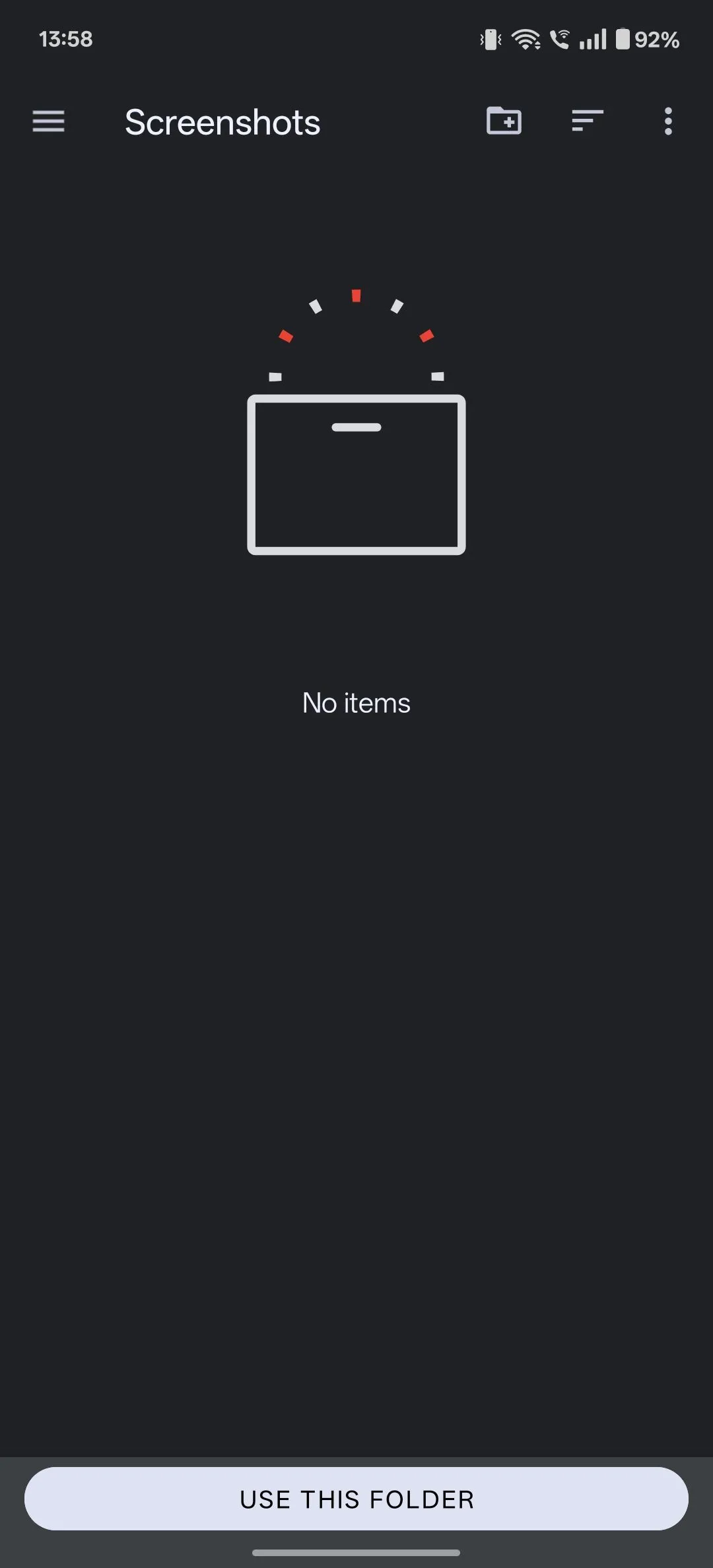 Chọn thư mục "Screenshots" từ DCIM để MacroDroid xóa ảnh chụp màn hình.
Chọn thư mục "Screenshots" từ DCIM để MacroDroid xóa ảnh chụp màn hình.
Giờ đây, bạn sẽ thấy cửa sổ Select File Type (Chọn loại tệp) yêu cầu bạn chọn loại tệp muốn xóa. Chọn Images (Hình ảnh) và nhấn OK. Trong cửa sổ tiếp theo, đảm bảo Block next actions until complete (Chặn các hành động tiếp theo cho đến khi hoàn tất) được chọn và nhấn OK. Thao tác này sẽ thêm hành động Delete Images (Xóa hình ảnh) vào macro của bạn.
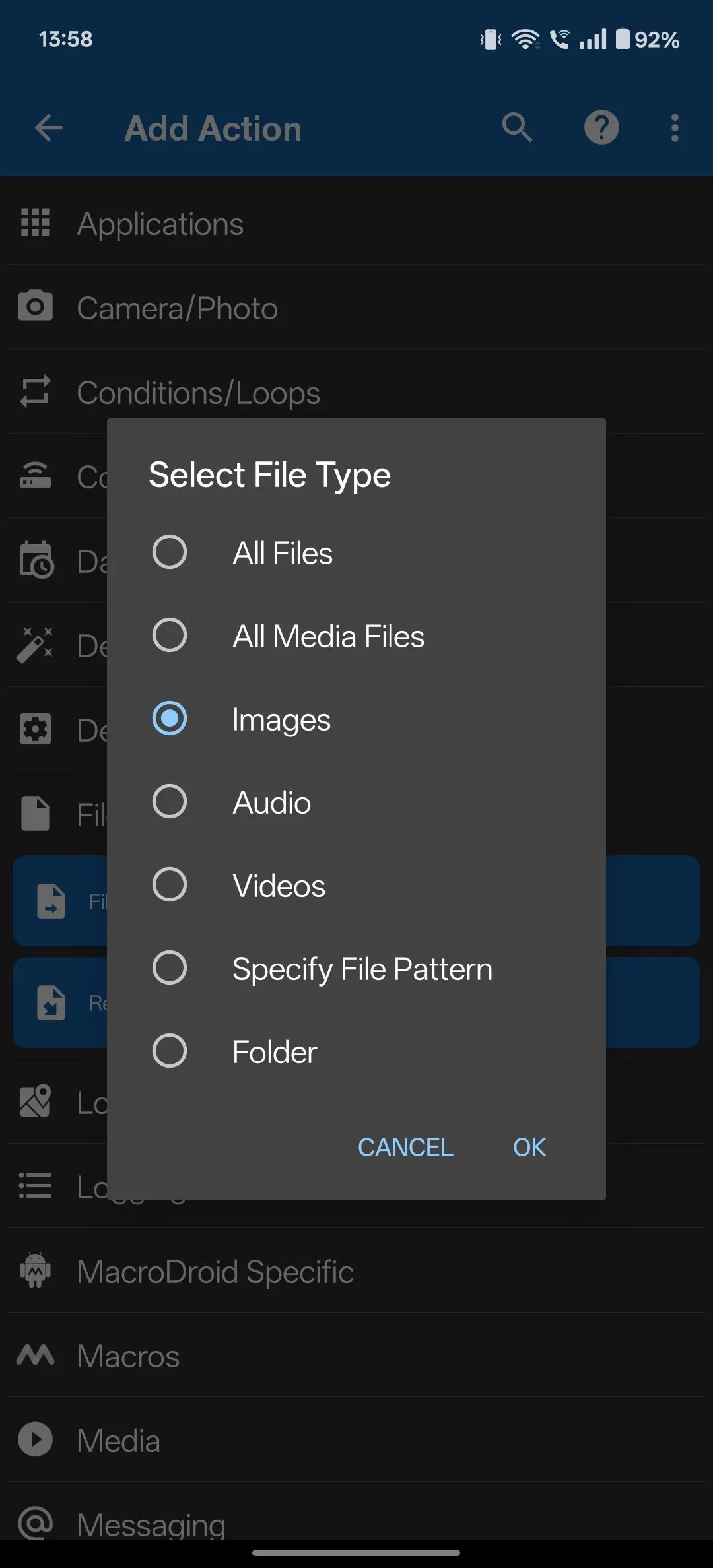 Thiết lập loại tệp cần xóa là "Images" cho macro xóa ảnh trong MacroDroid.
Thiết lập loại tệp cần xóa là "Images" cho macro xóa ảnh trong MacroDroid.
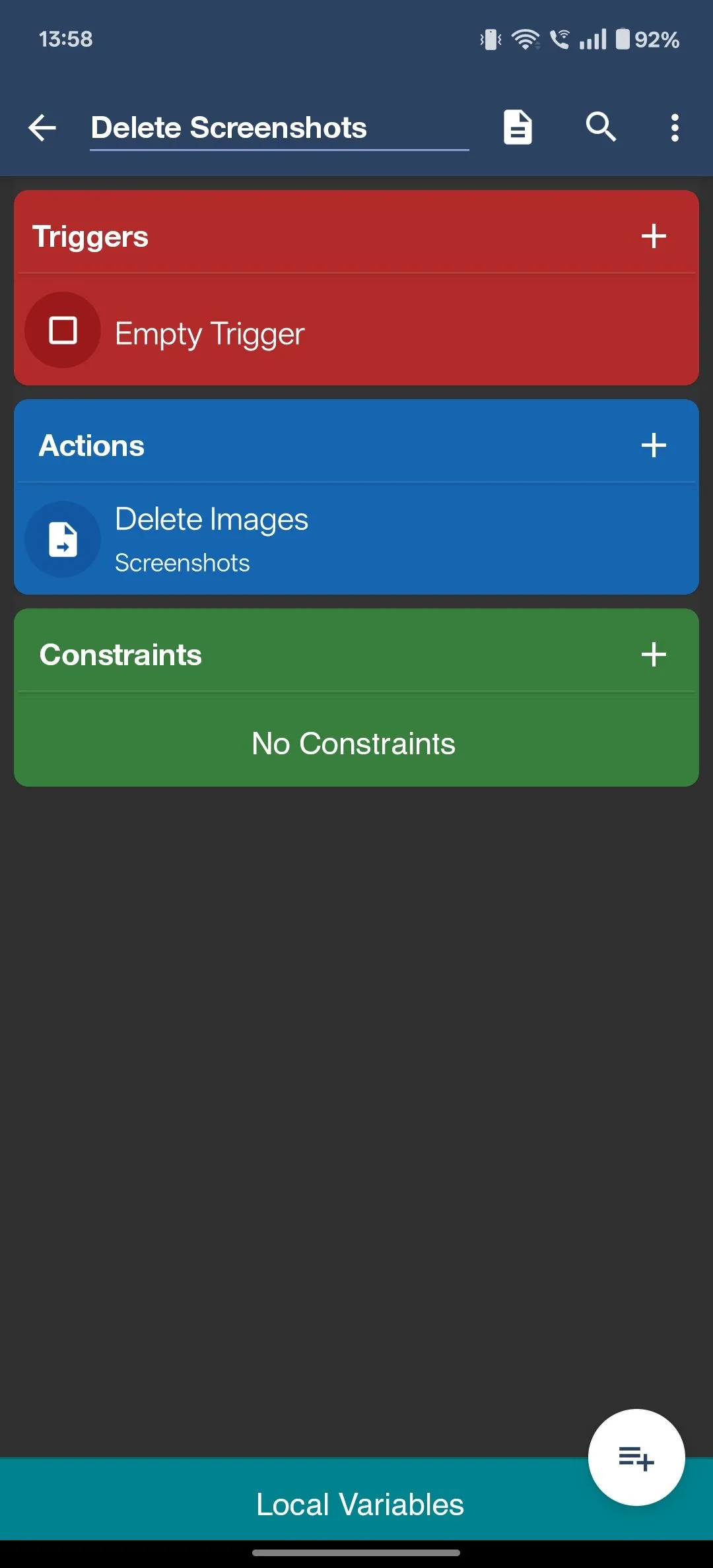 Macro MacroDroid đã được cấu hình với hành động "Delete Images" để xóa ảnh.
Macro MacroDroid đã được cấu hình với hành động "Delete Images" để xóa ảnh.
Một lần nữa, nhấn vào nút + trên tab Actions (Hành động) trên trang macro. Nhấn Notification (Thông báo) và chọn Display Notification (Hiển thị thông báo). Tại đây, nhập tiêu đề cho thông báo vào trường văn bản dưới Title (Tiêu đề). Tương tự, nhập nội dung thông báo sẽ xuất hiện cùng tiêu đề vào trường văn bản dưới Notification text (Nội dung thông báo).
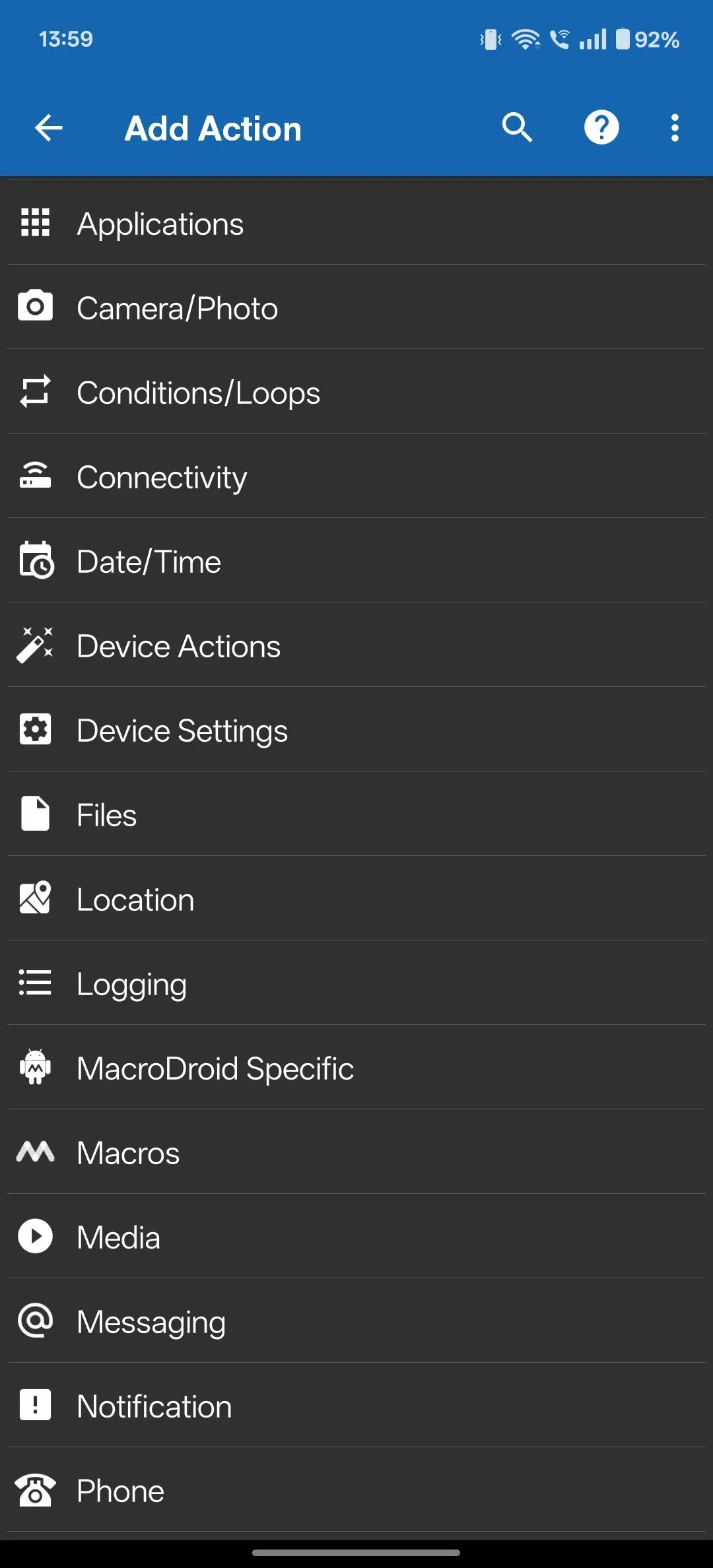 Các hành động khả dụng trong MacroDroid, bao gồm tùy chọn "Notification".
Các hành động khả dụng trong MacroDroid, bao gồm tùy chọn "Notification".
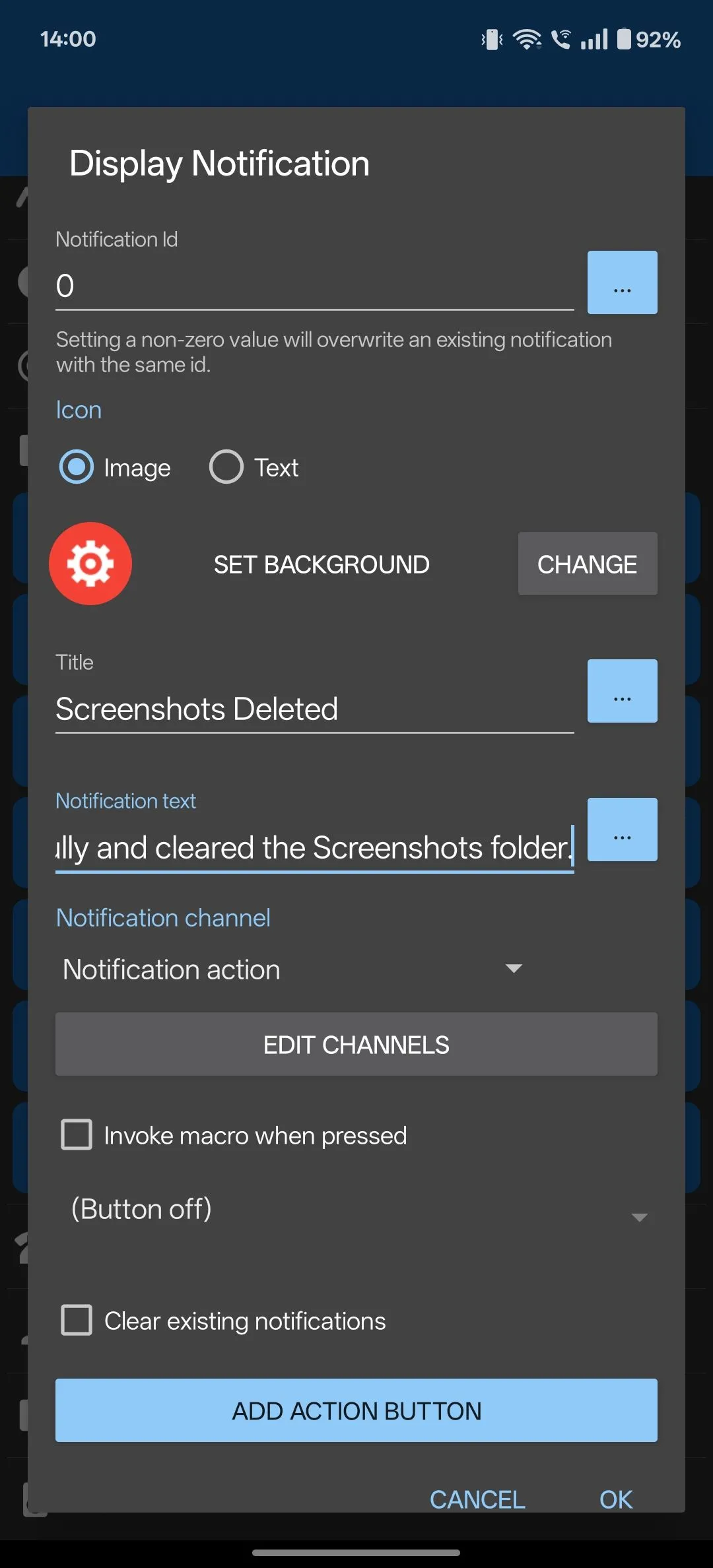 Cấu hình hành động "Display Notification" để hiển thị thông báo sau khi macro xóa ảnh.
Cấu hình hành động "Display Notification" để hiển thị thông báo sau khi macro xóa ảnh.
Bây giờ, chúng ta cần thêm một nút vào thông báo MacroDroid để có thể đóng nó riêng lẻ mà không cần xóa tất cả các thông báo khác. Nhấn vào Add Action Button (Thêm nút hành động) ở dưới cùng và nhập Dismiss (Bỏ qua) hoặc Clear (Xóa), tùy theo sở thích của bạn, vào trường Label text (Văn bản nhãn). Sau đó, đánh dấu vào ô Clear notification on press (Xóa thông báo khi nhấn).
Cuối cùng, nhấn OK và biểu tượng lưu để lưu macro.
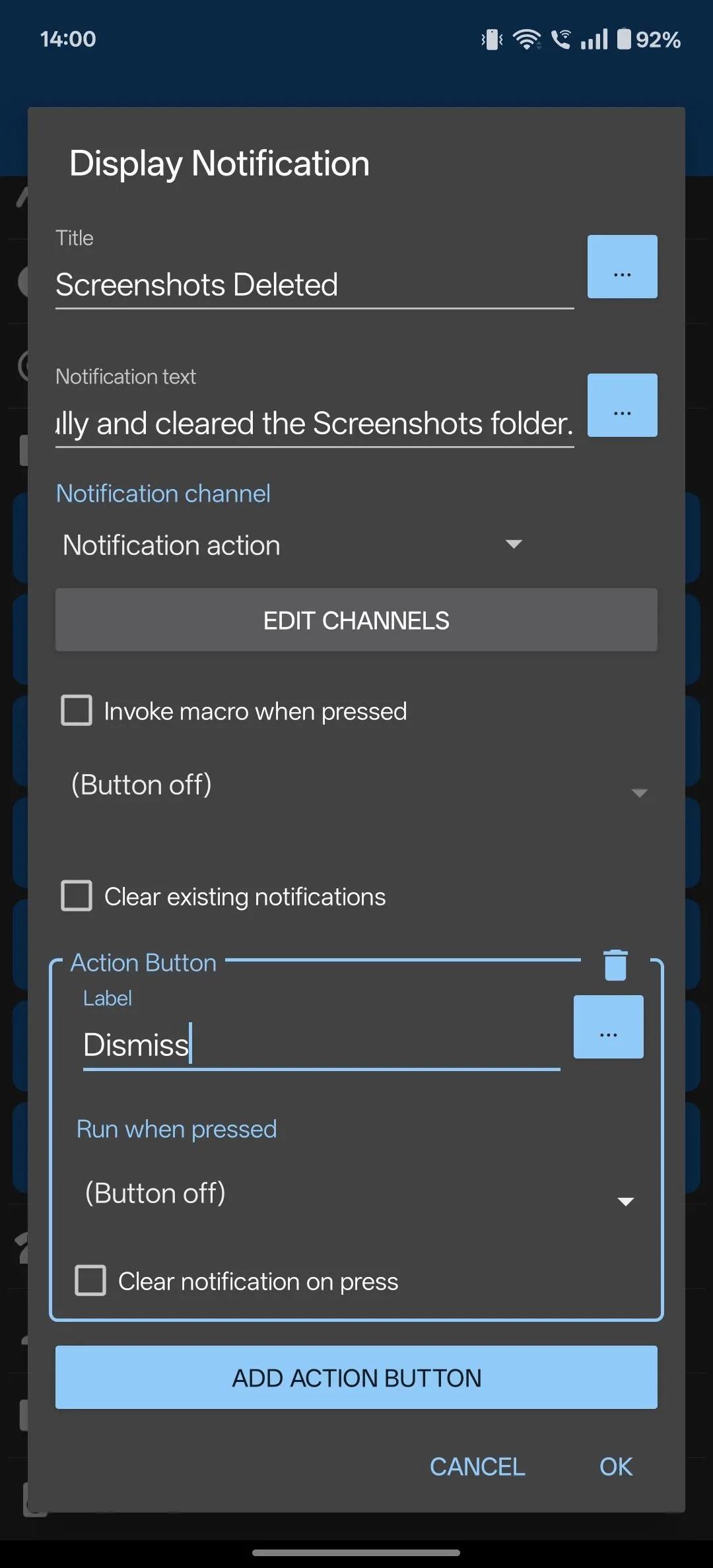 Nút "Dismiss" được cấu hình để xóa thông báo MacroDroid sau khi hoàn thành tác vụ.
Nút "Dismiss" được cấu hình để xóa thông báo MacroDroid sau khi hoàn thành tác vụ.
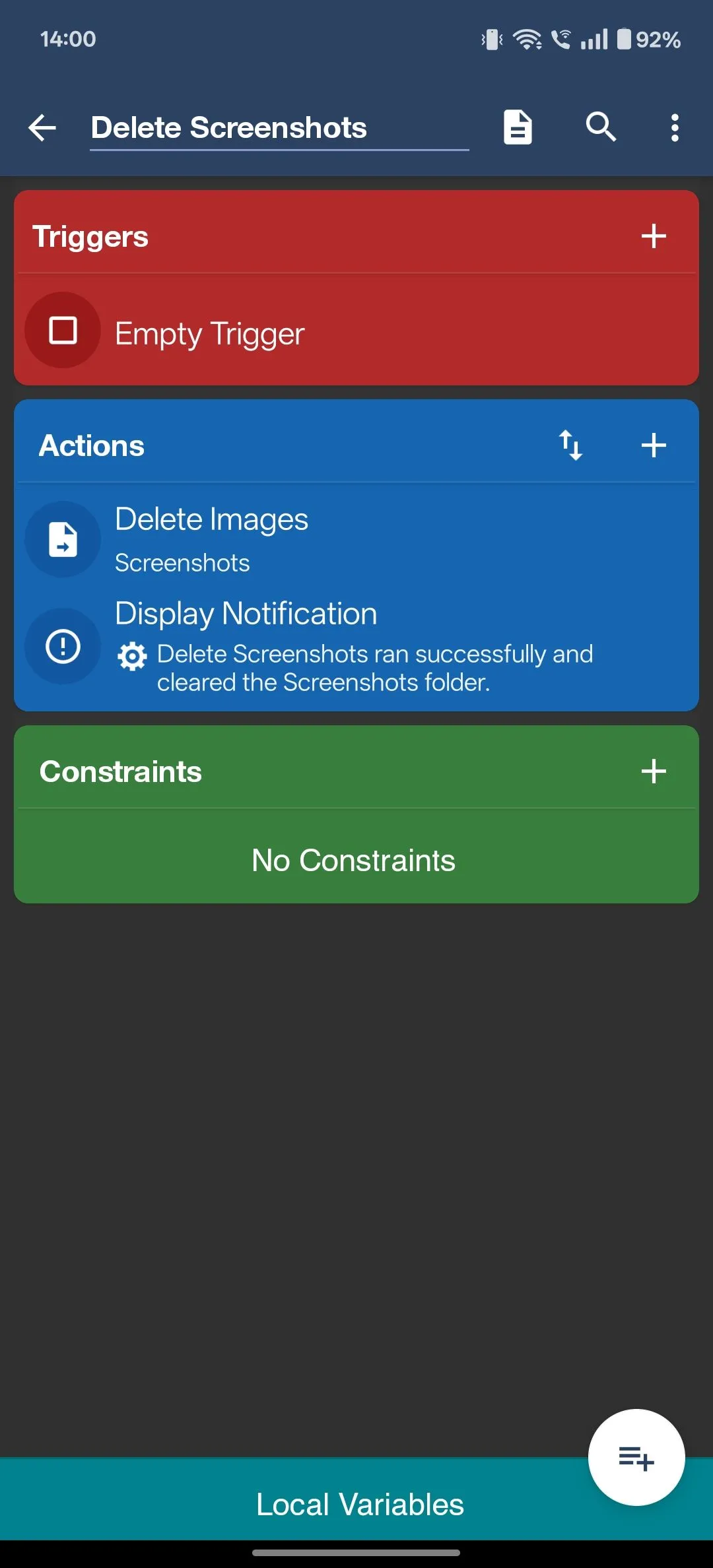 Macro MacroDroid hoàn chỉnh với các hành động xóa ảnh và hiển thị thông báo.
Macro MacroDroid hoàn chỉnh với các hành động xóa ảnh và hiển thị thông báo.
Sau khi hoàn tất, chúng ta cần tạo một lối tắt để chạy nó. Từ tab Macros, chạm và giữ macro bạn vừa tạo, sau đó chọn Create home screen shortcut (Tạo lối tắt màn hình chính). Khi được nhắc, bạn có thể thay đổi biểu tượng nếu muốn hoặc nhấn OK để tiếp tục với biểu tượng MacroDroid mặc định. Cuối cùng, nhấn Add (Thêm), và MacroDroid sẽ thêm lối tắt của macro đó ra màn hình chính điện thoại Android của bạn.
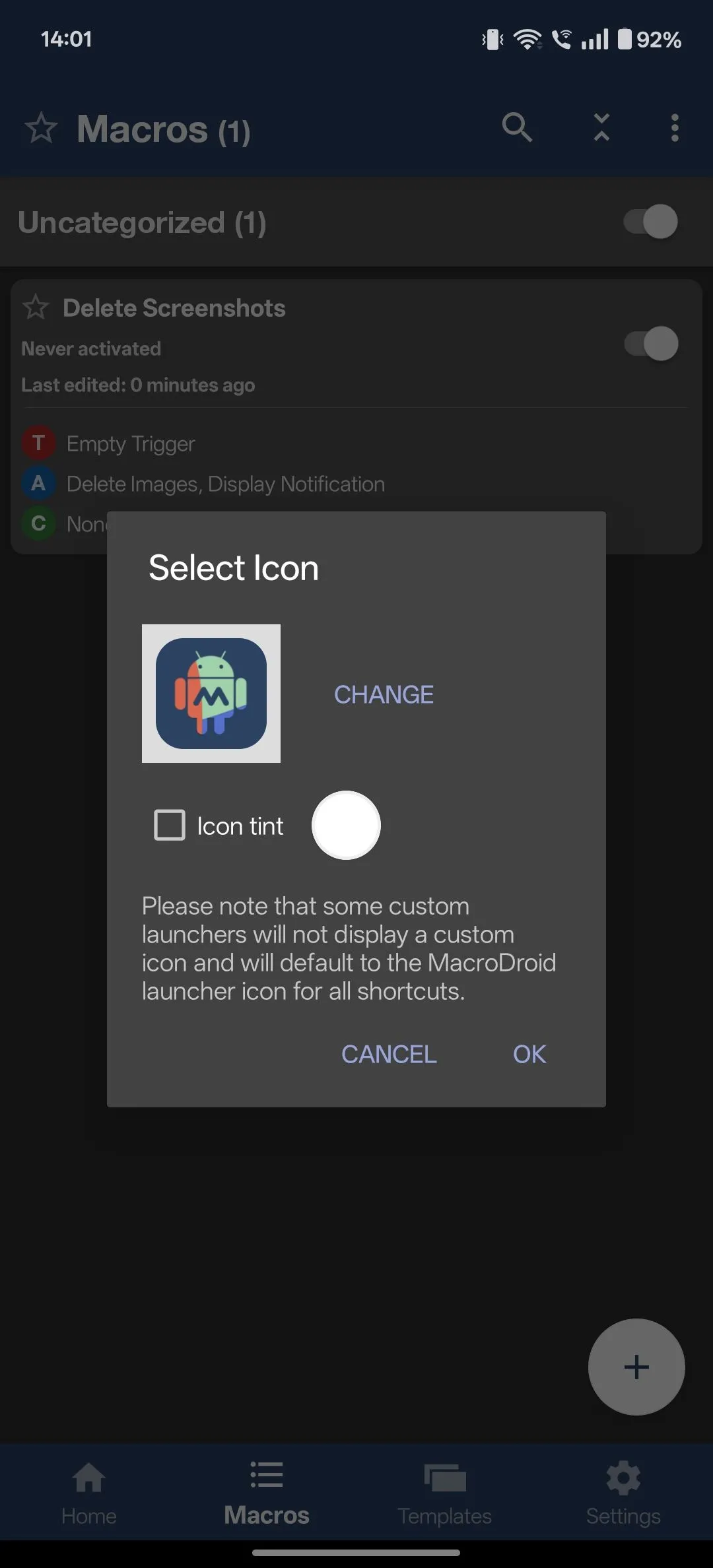 Tạo lối tắt macro MacroDroid trên màn hình chính Android để truy cập nhanh.
Tạo lối tắt macro MacroDroid trên màn hình chính Android để truy cập nhanh.
Với macro đã được thêm vào, bất cứ khi nào bạn muốn xóa ảnh chụp màn hình khỏi thư viện, chỉ cần chạm vào lối tắt của macro đó. Macro sẽ tiến hành xóa ảnh và hiển thị một thông báo khi công việc hoàn tất.
Hướng Dẫn Xóa Ảnh Chụp Màn Hình Android Tự Động Với MacroDroid
Nếu bạn không muốn mất công chạy macro thủ công để xóa ảnh chụp màn hình, bạn có thể thiết lập macro để chạy tự động. Phần này sẽ hướng dẫn bạn cách thiết lập macro chạy vào một ngày cụ thể trong tuần, nhưng bạn hoàn toàn có thể tùy chỉnh theo sở thích cá nhân.
Để thực hiện điều này, trước tiên hãy tạo macro mà không cần thiết lập trigger ban đầu, sử dụng các hướng dẫn ở phần trên. Sau khi hoàn tất, nhấn nút + trên thẻ Triggers (Kích hoạt), chọn Date/Time (Ngày/Giờ) và sau đó chọn Day of the Week/Month (Ngày trong tuần/Tháng).
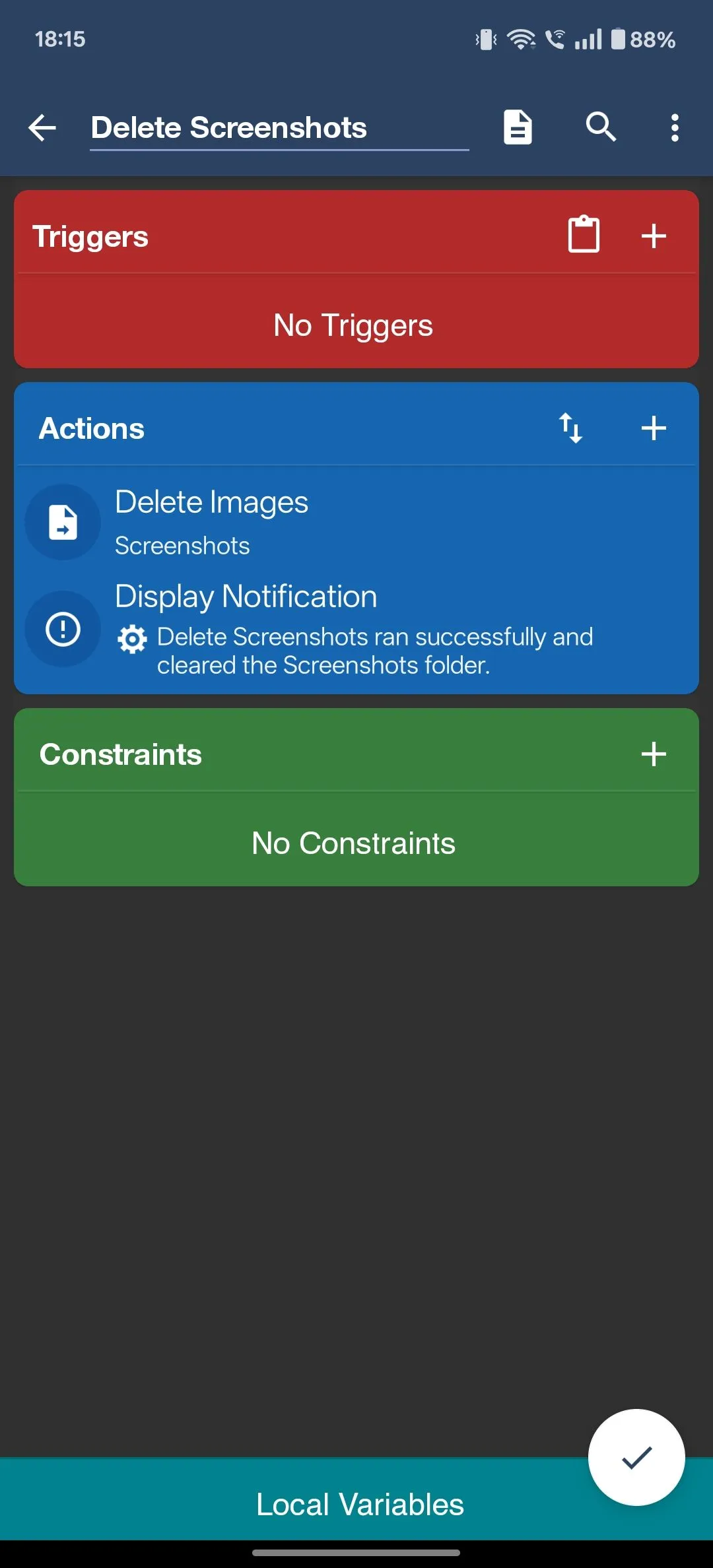 Màn hình tạo macro mới trong MacroDroid khi chưa có trigger nào được cấu hình.
Màn hình tạo macro mới trong MacroDroid khi chưa có trigger nào được cấu hình.
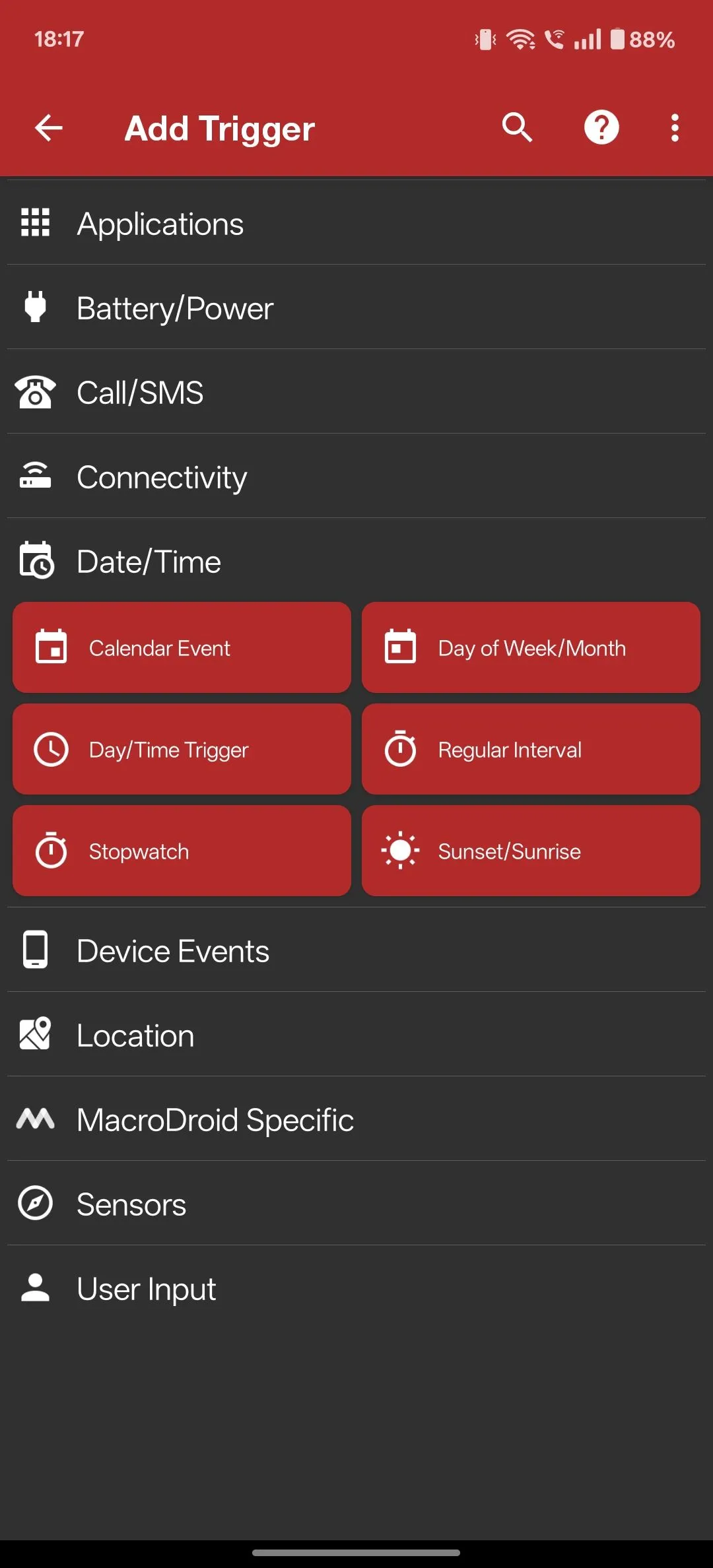 Các tùy chọn kích hoạt theo ngày/giờ trong MacroDroid, bao gồm "Day of the Week/Month".
Các tùy chọn kích hoạt theo ngày/giờ trong MacroDroid, bao gồm "Day of the Week/Month".
Bây giờ, bạn sẽ được nhắc chọn giữa Day of the Week (Ngày trong tuần) và Day of the Month (Ngày trong tháng). Nhấn Day of the Week, sau đó nhấn vào menu thả xuống ở trên cùng và chọn ngày ưa thích của bạn. Tương tự, đặt thời gian cho trigger và nhấn OK.
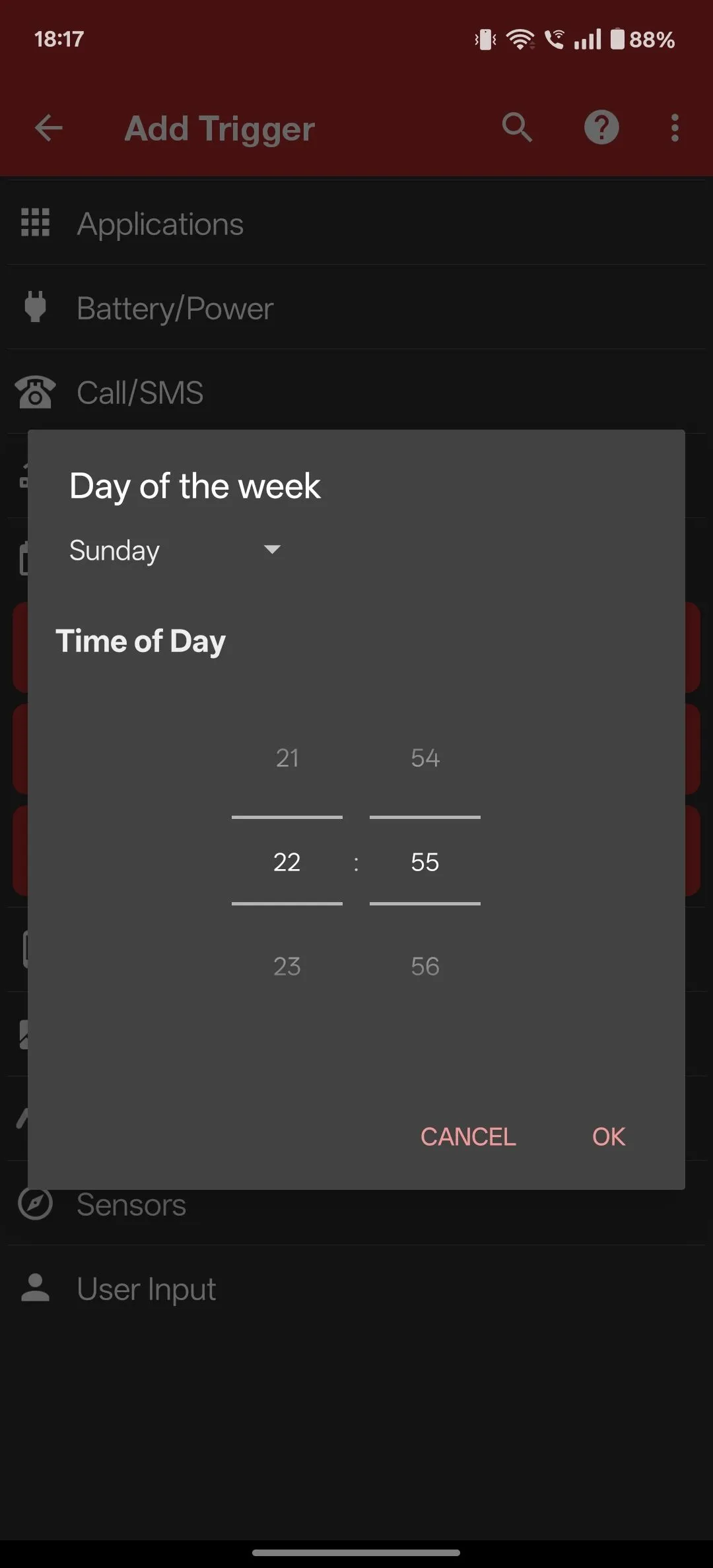 Cấu hình ngày và thời gian cụ thể cho trigger "Date/Time" để MacroDroid tự động xóa ảnh.
Cấu hình ngày và thời gian cụ thể cho trigger "Date/Time" để MacroDroid tự động xóa ảnh.
Cuối cùng, nhấn vào biểu tượng dấu tích ở góc dưới bên phải để lưu macro.
Với macro đã được tạo và kích hoạt, hãy đảm bảo MacroDroid đang chạy ngầm, và nó sẽ tự động kích hoạt macro vào ngày và giờ bạn đã chỉ định. Bạn sẽ nhận được một thông báo khi macro chạy và hoàn tất việc xóa ảnh chụp màn hình.
Việc tạo macro có thể đòi hỏi một chút công sức ban đầu, nhưng một khi đã thiết lập, nó sẽ đảm bảo thư viện ảnh điện thoại của bạn không còn bị lộn xộn bởi các ảnh chụp màn hình nữa. Cá nhân tôi thích chạy macro thủ công hơn vì nó mang lại quyền kiểm soát về thời điểm các ảnh chụp màn hình được xóa. Bằng cách này, ngay cả khi tôi quên lưu các ảnh chụp màn hình quan trọng, macro sẽ không xóa chúng theo lịch trình đã đặt.